在数字化时代,手机屏幕录制已经成为许多人日常生活中的重要技能。无论是分享游戏过程、制作教程视频,还是记录重要信息,录屏功能都发挥着不可或缺的作用。对于Android用户来说,原生录屏功能提供了便捷的录制方式,无需借助第三方软件,即可轻松实现屏幕录制。本文将详细介绍原生Android录屏技巧,帮助您告别复杂操作,轻松录制手机屏幕。
一、了解原生Android录屏功能
原生Android录屏功能从Android 4.4版本开始被集成到系统中,无需Root权限即可使用。以下是一些常见的Android设备品牌和型号,它们都支持原生录屏功能:
三星(Samsung)
华为(Huawei)
小米(Xiaomi)
OPPO
vivo
一加(OnePlus)
等等
二、开启原生Android录屏功能
查找录屏按钮:在大多数Android设备上,录屏按钮位于通知栏中。您可以通过以下步骤找到并打开录屏功能:
下拉手机通知栏。
在控制中心中寻找一个带有圆形和线条的图标,这个图标就是录屏按钮。
开启设置中的录屏功能:如果您找不到通知栏中的录屏按钮,可以尝试以下步骤:
打开手机的设置。
进入“系统”或“系统与设备”。
选择“控制中心”或“快捷方式”。
找到“屏幕录制”或“录屏”选项,并开启它。
三、使用原生Android录屏功能
开始录屏:找到录屏按钮后,点击它即可开始录制屏幕。此时,屏幕上会显示录制时间,并且通知栏中会显示一个正在录制的提示。
停止录屏:录制完成后,您可以点击通知栏中的停止按钮或再次点击录屏按钮来停止录制。
查看录制的视频:录制的视频通常会被保存在手机的相册或文件管理中。您可以通过以下步骤查看和编辑录制的视频:
打开相册或文件管理应用。
查找录制的视频文件。
点击视频文件进行查看或编辑。
四、高级设置与技巧
录制声音:在开始录屏之前,您可以选择是否录制声音。在控制中心或录屏设置中,您可以选择是否开启麦克风录音。
自定义录制区域:某些Android设备允许您自定义录制的屏幕区域。在录屏设置中,您可以调整录制区域的边界。
使用快捷键:一些Android设备支持使用物理按键(如音量键)来控制录屏功能。
五、总结
原生Android录屏功能为用户提供了便捷的屏幕录制体验。通过本文的介绍,相信您已经掌握了如何使用原生Android录屏功能。现在,您可以轻松地录制手机屏幕,分享您的游戏技巧、制作教程视频,或者记录重要信息。告别复杂操作,享受录屏带来的便利吧!